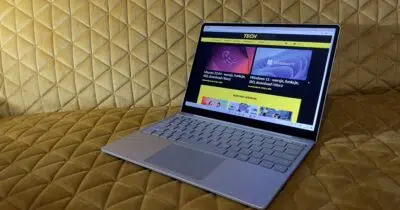Google od lat cieszy się mianem najpopularniejszej wyszukiwarki internetowej, jednak wciąż niewiele osób wie, że oprócz standardowego zapytania, korzystać można także z bardziej zaawansowanych opcji szukania. Jedna z nich to wyszukiwanie po obrazie. Wyszukiwanie za pomocą obrazu umożliwia nam przeglądanie treści w zupełnie inny sposób. Poza słowem kluczowym wpisywanym w wyszukiwarkę, do pozyskania wyników możemy użyć także zdjęcia lub grafiki.
Spis treści
Jak wyszukiwać obrazem?
Wyszukiwanie obrazem dostępne jest zarówno w większości przeglądarek (Safari, Chrome, Firefox), jak i na telefonach oraz tabletach z systemami Android lub iOS. Proces ten nie wymaga posiadania mocnych podzespołów, takich jak karta graficzna czy procesor.
Aby rozpocząć w Google wyszukiwanie obrazem, należy otworzyć przeglądarkę, po czym wejść na stronę Grafika Google lub korzystając z asystenta głosowego. Kolejnym krokiem jest wysłanie zdjęcia, które spełni funkcję słowa kluczowego. Na jego podstawie wyszukiwarka może znaleźć pożądane grafiki. Chcąc wyświetlić wyniki wyszukiwania za pomocą obrazu, wystarczy:
- kliknąć „Wyszukiwanie obrazem”,
- kliknąć „Prześlij obraz”, po czym wybrać opcję „Przeglądaj” lub „Wybierz plik”,
- wybrać grafikę z komputera,
- kliknąć opcję „Wybierz” lub „Otwórz”.
Alternatywnie w Google grafika, wyszukiwanie obrazem rozpocząć można przeciągając i upuszczając zdjęcie bezpośrednio w oknie przeglądarki. Funkcja ta działa tylko w Google Chrome oraz Firefox, ale zdecydowanie może ułatwić pracę. W tym celu należy otworzyć przeglądarkę, odwiedzić „Grafika Google”, a następnie wybrać obraz z dysku komputera i przeciągnąć go do okna przeglądarki, trzymając cały czas lewy przycisk myszy.
Wyszukiwanie obrazów z użyciem strony internetowej
Grafika Google umożliwia także wyszukiwanie obrazów na dwa inne sposoby, korzystając z adresu URL grafiki lub zdjęcia ze strony internetowej, widocznego na ekranie naszego monitora. W celu wyszukania obrazu z użyciem adresu URL, wystarczy:
- w przeglądarce otworzyć stronę internetową z obrazem, którego chcemy użyć podczas wyszukiwania,
- kliknąć prawym przyciskiem myszy na grafice,
- wybrać opcję „Kopiuj adres obrazu”,
- otworzyć Google Grafika,
- wybrać opcję „Wyszukiwanie obrazem”,
- Kliknąć „Wklej adres obrazu” i zatwierdzić wyszukiwanie.
Korzystając z przeglądarki Google Chrome, można także kliknąć prawym przyciskiem myszy na obrazie znajdującym się na dowolnej stronie internetowej, po czym wybrać opcję „Szukaj obrazu w Google„.
Wyszukiwanie obrazem na telefonie
Wyszukiwanie obrazem w iPhone oraz smartfonach z Androidem jest niezwykle proste i oferuje dodatkowe możliwości. Duże ułatwienie to aplikacja „Obiektyw Google”, dostępna na obu systemach. W celu skorzystania z niej, należy:
- otworzyć aplikację Google,
- na urządzeniach z Androidem wybrać opcję „Uaktualnienia” oraz kliknąć „Obiekty Google” (w urządzeniach z iOS od razu można wybrać opcję „Obiektyw Google”),
- wybrać jedną z dwóch opcji – „Przesłanie istniejącego zdjęcia” lub „Zrobienie zdjęcia”,
- kliknąć białą kropkę, aby zaznaczyć część obrazu.
Chcąc szukać obrazem na iPhone, można także skopiować wybrany obraz do schowka, a następnie otworzyć aplikację Google i wybrać w pasku wyszukiwania opcję „Wyszukaj skopiowany obraz„. Cały proces wyszukiwania obrazem jest bardzo podobny na innych platformach, takich jak AliExpress czy Amazon.
Filtrowanie wyników wyszukiwania obrazem
Google Grafika jest wyszukiwarką, której podstawowe zadanie to odnalezienie jak najlepiej dopasowanych obrazów do naszego zapytania. Znaleźć tam można zdjęcia i obrazy udostępnione zarówno bezpłatnie do celów komercyjnych, jak i takie, których wykorzystanie jest ograniczone zgodnie z prawami autorskimi. W celu znalezienia grafiki lub zdjęcia spełniającego nasze oczekiwania, warto skorzystać z filtrów wyszukiwania, dzięki którym możemy wybrać parametry takie jak rozmiar, kolor, prawo do użytkowania, data dodania, typ czy format pliku (JPG, TIFF, PNG lub GIF).